Reading List je užitečná funkce v Safari. Může ukládat webové stránky, které jste navštívili, a umožňuje vám je číst později. Na rozdíl od záložek musí seznam čtení fungovat s připojením k internetu. Kromě toho se položky mohou synchronizovat s vaším iPhone přes iCloud, takže můžete přistupovat k webovým stránkám napříč zařízeními. Může také uniknout vaše internetové aktivity. Tato příručka vám ukáže, jak na to odstranit Reading List na Macu.
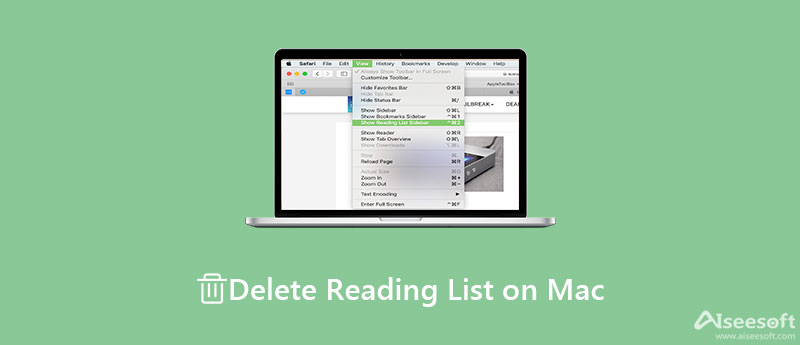
Reading List není na Macu nová funkce, ale Apple jej v nových systémech neustále vylepšuje. V důsledku toho se postupy, jak se zbavit seznamu čtení na Macu, liší. Proto je popíšeme níže.
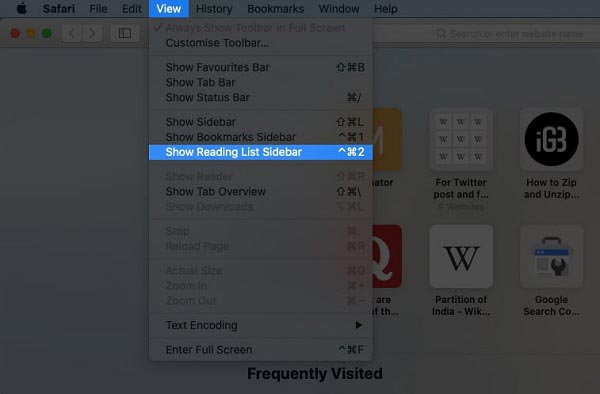
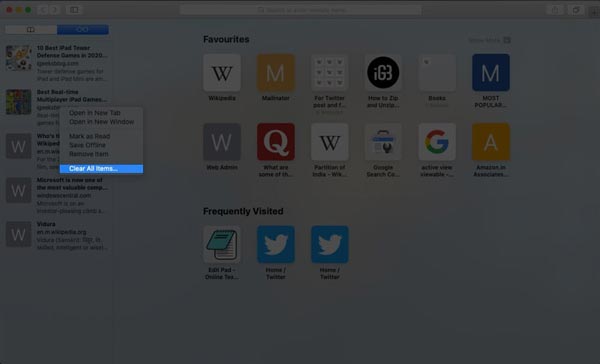

Poznámka: Pokud chcete vymazat celý seznam čtení na Macu, zobrazte celý seznam výběrem Zobrazit postranní panel seznamu čtení v Pohled Jídelní lístek. Klepněte pravým tlačítkem myši na libovolné místo a vyberte Vymazat všechny položky. Po zobrazení výzvy klepněte na tlačítko OK Zrušit na krabici.
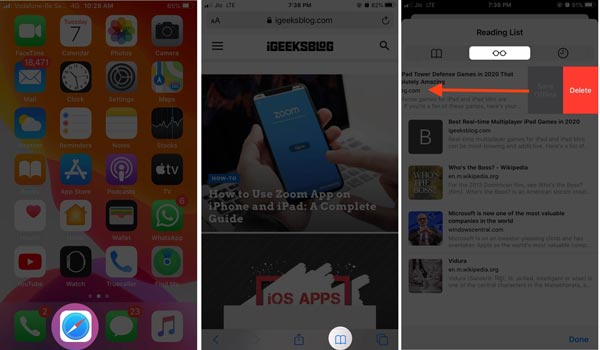
Vzhledem k tomu, že se seznam čtení synchronizuje na všech vašich zařízeních Apple, můžete smazat webové stránky na svém iPhonu a synchronizovat je s Macem. Poté se seznam čtení na Macu nepřímo odstraní.
Kromě smazání Seznamu čtení na Macu uchovává Safari také vaši historii vyhledávání a další internetové aktivity. Abyste ochránili své soukromí, raději je také smažte. Aiseesoft Mac Cleaner je výkonný nástroj, který vám pomůže trvale vymazat mezipaměť Safari. Navíc vybavuje funkcemi na profesionální úrovni způsobem, který se každý může naučit během několika sekund.

161,522 Ke stažení
Aiseesoft Mac Cleaner – Nejlepší čistič mezipaměti Safari
100% bezpečné. Žádné reklamy.
Nainstalujte Mac Cleaner do počítače. Je k dispozici téměř všem počítačům a notebookům Mac, jako jsou MacBook Pro/Air a iMac. Spusťte jej po odstranění Reading List na Macu. Nyní získáte tři tlačítka. Klikněte na Status a zkontrolujte stav CPU, úložiště a další.

Chcete-li vymazat mezipaměť Safari na Macu, přejděte na Čistič z levého postranního panelu a klikněte na Systémový nevyžádaný tlačítko. zmáčkni Skenovat tlačítko pro zahájení hledání mezipaměti Safari. Pokud máte na pevném disku mnoho nevyžádaných souborů, může to chvíli trvat. Až budete hotovi, klikněte na Pohled tlačítko pro vstup do okna čističe. Zaškrtněte políčko vedle Mezipaměť aplikace ve středním panelu. Poté vyhledejte soubory a složky související s mezipamětí Safari.
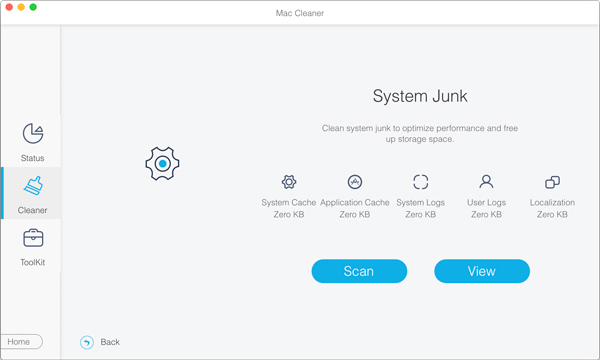
Ujistěte se, že jste vybrali všechny mezipaměť Safari a nevyžádané soubory, a klepněte na Čistý tlačítko v pravém dolním rohu. Po zobrazení výzvy zahajte proces kliknutím na tlačítko Potvrdit.

Poznámka:Pokud nemůžete najít soubory mezipaměti Safari, zadejte safari do Vyhledávání v pravém horním rohu a stiskněte klávesu Return. Poté rychle zkontrolujte cílové soubory v seznamu.
Rozšířené čtení:
1. Jak přidat webovou stránku do seznamu četby na Macu?
Až budete chtít webovou stránku později znovu přečíst, stiskněte tlačítko Command + Shift + D klávesami na klávesnici a přidejte jej do seznamu četby. Můžete také kliknout na Záložky ikona a stiskněte Přidat do seznamu četby.
2. Jak odstranit Reading List z Chrome?
Klepněte na tlačítko Moře s ikonou tří teček v pravém horním rohu prohlížeče Chrome, vyberte Záložky a vyberte Zobrazit lištu záložek. Nyní uvidíte Čtení seznamu možnost podle Moře knoflík. Klikněte na Čtení seznamu zobrazíte všechny položky v seznamu. Zvýrazněte nechtěnou položku a klikněte na X ikonu smazat.
3. Jak automaticky zálohovat webové stránky do Seznamu četby Safari?
Otevřete prohlížeč, klikněte na Safari menu, zvolte Předvolby a Pokročilé. Vyhledejte Čtení seznamu a zaškrtněte políčko vedle Ukládejte články pro offline čtení automaticky.
Proč investovat do čističky vzduchu?
Tato příručka hovořila o tom, jak se zbavit seznamu čtení na Macu. Notebooky Apple vám umožňují přidat webové stránky, které jste navštívili, do seznamu čtení pro pozdější čtení offline. Konkrétní položky nebo celý seznam četby můžete samozřejmě vymazat ručně. Pro průměrné lidi je Aiseesoft Mac Cleaner snadným řešením, jak rychle vyčistit Safari nebo prohlížeče třetích stran na Macu. Další otázky? Neváhejte a zanechte zprávu pod tímto příspěvkem.

Mac Cleaner je profesionální nástroj pro správu Mac k odstranění nevyžádaných souborů, nepořádku, velkých / starých souborů, mazání duplicitních souborů a sledování výkonu Mac.
100% bezpečné. Žádné reklamy.